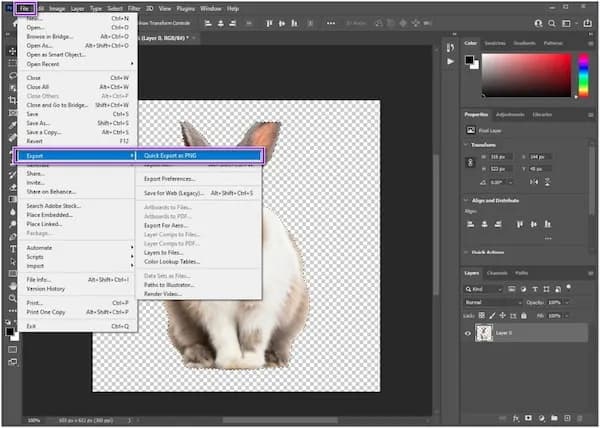W kolejnych częściach omówimy szczegółowo, jak korzystać z narzędzi takich jak Szybki wybór oraz jak precyzyjnie dopasować krawędzie zaznaczenia. Na koniec pokażemy, jak zapisać obraz w odpowiednim formacie, aby zachować przezroczystość. Jeśli preferujesz szybsze rozwiązania, przedstawimy również alternatywne narzędzia online, które umożliwiają usuwanie tła w kilka sekund.
Najistotniejsze informacje:- Aby stworzyć przezroczyste tło, należy otworzyć obraz i przekształcić warstwę tła na warstwę zwykłą.
- Narzędzia Szybki wybór i Magiczna różdżka są kluczowe do zaznaczania obiektów, które mają zostać zachowane.
- Precyzyjne dopasowanie krawędzi zaznaczenia jest istotne, szczególnie w przypadku szczegółowych obszarów, takich jak włosy.
- Usunięcie tła wykonuje się poprzez odwrócenie zaznaczenia i naciśnięcie klawisza Delete.
- Obraz z przezroczystym tłem należy zapisać w formacie PNG, aby zachować przezroczystość.
- Alternatywne narzędzia online, takie jak remove.bg, oferują szybkie usuwanie tła bez konieczności używania Photoshopa.
Jak otworzyć obraz w Photoshopie i przygotować do edycji
W pierwszym kroku, aby otworzyć obraz w Photoshopie, należy uruchomić program i wybrać opcję „Plik” w górnym menu, a następnie kliknąć „Otwórz”. Wybierz plik, który chcesz edytować, i kliknij „Otwórz”. Po załadowaniu obrazu, możesz przystąpić do jego przygotowania do edycji, co jest kluczowe dla dalszych działań.
Kiedy obraz jest już otwarty, ważnym krokiem jest przekształcenie warstwy tła na warstwę zwykłą. Aby to zrobić, kliknij dwukrotnie na warstwę tła w panelu Warstwy. Pojawi się okno dialogowe, w którym możesz nadać nowej warstwie nazwę. Po kliknięciu „OK”, warstwa tła zostanie przekształcona, co umożliwi ci edytowanie jej zawartości. Ten proces jest kluczowy, ponieważ pozwala na większą elastyczność w edycji obrazu, w tym na dodawanie przezroczystości lub usuwanie tła.
Przekształcenie warstwy tła na warstwę zwykłą dla edycji
Aby przekształcić warstwę tła na warstwę zwykłą, wystarczy wykonać kilka prostych kroków. Po otwarciu obrazu, kliknij dwukrotnie na warstwę tła w panelu Warstwy. To działanie otworzy okno dialogowe, w którym możesz nadać nowej warstwie nazwę, co jest opcjonalne. Po kliknięciu „OK”, warstwa tła stanie się warstwą zwykłą, co umożliwi ci pełną edycję, w tym usuwanie lub modyfikowanie jej zawartości.
- Przekształcenie warstwy tła jest kluczowe dla dalszej edycji obrazu.
- Bez przekształcenia nie będziesz mógł/a wprowadzać zmian w warstwie tła.
- Możesz nadać nowej warstwie dowolną nazwę, co ułatwi organizację projektu.
Jak używać narzędzi do zaznaczania obiektów w Photoshopie
W programie Photoshop dostępnych jest kilka narzędzi do zaznaczania obiektów, które pomagają w precyzyjnym wyodrębnianiu elementów z tła. Do najpopularniejszych narzędzi należy Szybki wybór, który umożliwia zaznaczanie obiektów poprzez przeciąganie kursora po ich powierzchni. Innym przydatnym narzędziem jest Magiczna różdżka, która zaznacza obszary o podobnym kolorze jednym kliknięciem. Warto również zwrócić uwagę na narzędzie Prostokątne zaznaczenie oraz Elipsowe zaznaczenie, które pozwalają na zaznaczanie prostokątnych lub okrągłych obszarów.Wybór odpowiedniego narzędzia zależy od typu obrazu, nad którym pracujesz. Na przykład, jeśli masz do czynienia z prostym tłem, narzędzie Magiczną różdżkę może być wystarczające. Z kolei w przypadku bardziej złożonych obiektów, takich jak włosy czy detale, lepiej sprawdzi się Szybki wybór, który pozwala na bardziej precyzyjne zaznaczanie.
Jak stworzyć przezroczyste tło w Photoshopie krok po kroku
Aby stworzyć przezroczyste tło w Photoshopie, należy wykonać kilka kluczowych kroków. Pierwszym z nich jest otwarcie obrazu i przekształcenie warstwy tła w warstwę zwykłą, co umożliwi edytowanie jej zawartości. Następnie, za pomocą narzędzi do zaznaczania, wybierz obiekt, który chcesz zachować. Użyj narzędzia Szybki wybór lub Magiczną różdżkę, aby zaznaczyć odpowiednie elementy. Po zaznaczeniu, przejdź do opcji Wybierz i Maskuj, aby doprecyzować krawędzie zaznaczenia.
Kiedy już masz dokładne zaznaczenie, czas na usunięcie tła. Wybierz opcję Odwróć (Shift+Ctrl+I lub Shift+Command+I na Macu), aby zaznaczyć tło, a następnie naciśnij klawisz Delete. Tło stanie się przezroczyste, co będzie widoczne jako biało-szara szachownica. To kluczowy moment, aby upewnić się, że zaznaczenie jest poprawne, ponieważ wpływa na ostateczny wygląd obrazu.Na koniec, aby zachować obraz z przezroczystym tłem, przejdź do Plik > Zapisz jako i wybierz format PNG. Upewnij się, że opcja Przezroczystość jest zaznaczona, ponieważ tylko ten format obsługuje przezroczystość. Dzięki temu twój obraz będzie gotowy do dalszego użycia w projektach graficznych.
Użycie narzędzia Szybki wybór do zaznaczania obiektów
Narzędzie Szybki wybór w Photoshopie to jedno z najpotężniejszych narzędzi do zaznaczania obiektów. Umożliwia szybkie i intuicyjne zaznaczanie obszarów obrazu poprzez przeciąganie kursora po powierzchni obiektu, co sprawia, że jest idealne do pracy z bardziej złożonymi kształtami. Dzięki automatycznemu rozpoznawaniu krawędzi, narzędzie to pozwala na precyzyjne zaznaczenie detali, takich jak włosy czy skomplikowane kontury. Użytkownik może dostosować rozmiar pędzla narzędzia, co pozwala na jeszcze większą kontrolę nad zaznaczeniem.
Jak precyzyjnie dopasować krawędzie zaznaczenia w Photoshopie
Aby uzyskać lepsze wyniki podczas zaznaczania obiektów, warto skorzystać z opcji Refine Edge (Dopasuj krawędzie). Ta funkcja pozwala na precyzyjne dopasowanie krawędzi zaznaczenia, co jest szczególnie przydatne w przypadku skomplikowanych obiektów. Po dokonaniu wstępnego zaznaczenia, wybierz opcję Wybierz i Maskuj, a następnie skorzystaj z narzędzi dostępnych w tym panelu, aby wygładzić krawędzie i usunąć niechciane fragmenty. Dzięki temu, końcowy efekt będzie znacznie bardziej naturalny i estetyczny.
Jak usunąć tło i uzyskać przezroczystość w Photoshopie
Po dokonaniu zaznaczenia obiektu, kluczowym krokiem jest usunięcie tła, aby uzyskać przezroczystość. Aby to zrobić, najpierw musisz odwrócić zaznaczenie. Możesz to zrobić, wybierając opcję Odwróć (Shift+Ctrl+I lub Shift+Command+I na Macu), co spowoduje, że tło zostanie zaznaczone, a obiekt pozostanie niezaznaczony. Następnie, po odwróceniu zaznaczenia, naciśnij klawisz Delete, aby usunąć tło. Po tym działaniu tło stanie się przezroczyste, co będzie widoczne jako biało-szara szachownica, wskazująca na przezroczystość.
Warto zwrócić uwagę, że po usunięciu tła, efekt wizualny może się różnić w zależności od szczegółowości zaznaczenia. W przypadku bardziej skomplikowanych obiektów, takich jak włosy czy detale, może być konieczne dopracowanie krawędzi, aby uzyskać naturalny wygląd. Użycie narzędzi takich jak Wybierz i Maskuj może pomóc w uzyskaniu lepszych rezultatów, eliminując niechciane fragmenty tła i zapewniając, że obiekt wygląda estetycznie.
Odwracanie zaznaczenia i usuwanie tła na przezroczystość
Aby uzyskać przezroczystość, po zaznaczeniu obiektu, pierwszym krokiem jest odwrócenie zaznaczenia. Wybierz opcję Odwróć, co spowoduje, że tło zostanie zaznaczone. Następnie naciśnij klawisz Delete, aby usunąć tło. Po wykonaniu tych kroków, obiekt na tle przezroczystym będzie widoczny jako biało-szara szachownica, co oznacza, że tło zostało skutecznie usunięte. Efekt końcowy powinien być czysty i estetyczny, idealny do dalszej edycji lub użycia w innych projektach.
Jak zapisać obraz z przezroczystym tłem w odpowiednim formacie
Aby zapisać obraz z przezroczystym tłem, kluczowe jest wybranie odpowiedniego formatu pliku. Najlepszym wyborem jest format PNG, który obsługuje przezroczystość. Po zakończeniu edycji obrazu, przejdź do menu Plik, a następnie wybierz Zapisz jako. W oknie dialogowym, które się pojawi, upewnij się, że wybierasz format PNG, aby zachować przezroczystość tła. Tylko ten format zapewnia, że obszary tła będą przezroczyste, a obiekt na pierwszym planie pozostanie widoczny.
Podczas zapisywania obrazu w formacie PNG, pamiętaj również, aby zaznaczyć opcję Przezroczystość. To ważny krok, który zapewni, że tło będzie widoczne jako szachownica, co jest oznaczeniem przezroczystości. Wybierając PNG, masz pewność, że jakość obrazu nie ulegnie pogorszeniu, a wszelkie detale, takie jak krawędzie obiektów, pozostaną ostre i wyraźne. Dzięki temu twój obraz będzie gotowy do wykorzystania w różnych projektach graficznych.
Wybór formatu PNG i ustawienia przezroczystości
Wybór formatu PNG jest kluczowy, gdy chcesz zachować przezroczystość w swoim obrazie. Format ten wspiera przezroczystość, co oznacza, że obszary, które chcesz ukryć, będą niewidoczne. Upewnij się, że podczas zapisywania obrazu zaznaczasz opcję Przezroczystość, aby mieć pewność, że tło zostanie poprawnie zapisane. Dzięki temu twój obraz będzie idealnie nadawał się do dalszej edycji lub użycia w projektach, gdzie przezroczystość jest istotna.
Czytaj więcej: Jak zainstalować wtyczkę do Photoshopa bez problemów i frustracji
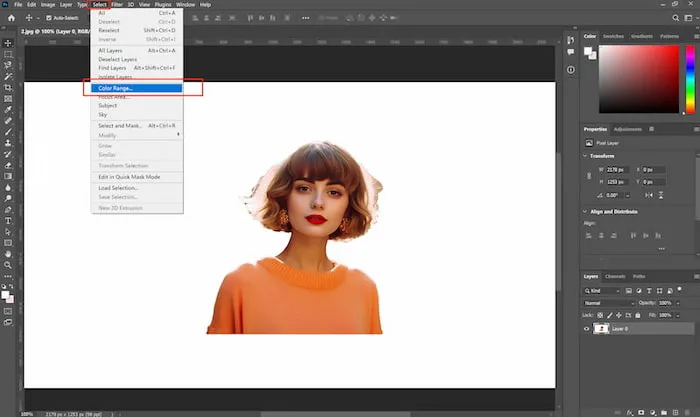
Alternatywne narzędzia online do usuwania tła w kilka sekund
Jeśli nie masz dostępu do Photoshopa lub szukasz szybszego rozwiązania, istnieje wiele narzędzi online, które umożliwiają usuwanie tła z obrazów w kilka sekund. Narzędzia takie jak remove.bg, Dreamina czy Vidmore wykorzystują sztuczną inteligencję do automatycznego usuwania tła, co czyni je bardzo wygodnymi w użyciu. Wystarczy przesłać obraz, a narzędzie samo wyodrębni obiekt, eliminując tło w mgnieniu oka.
Te online'owe rozwiązania są idealne dla osób, które nie są zaznajomione z bardziej skomplikowanymi programami graficznymi. Dzięki prostemu interfejsowi użytkownika, możesz szybko uzyskać przezroczyste tło, co oszczędza czas i wysiłek. Co więcej, wiele z tych narzędzi oferuje również opcje edycji, pozwalając na drobne poprawki po usunięciu tła, co sprawia, że są one wszechstronnym rozwiązaniem dla każdego, kto potrzebuje szybkiej i efektywnej edycji graficznej.
Jak wykorzystać przezroczyste tła w projektach graficznych
Przezroczyste tła otwierają nowe możliwości w projektowaniu graficznym, umożliwiając tworzenie bardziej dynamicznych i atrakcyjnych wizualnie kompozycji. Możesz wykorzystać przezroczystość do tworzenia warstwowych efektów, gdzie różne elementy graficzne nakładają się na siebie, co daje głębię i interesujący wygląd. Na przykład, umieszczając obiekty z przezroczystym tłem na kolorowych lub teksturowanych tle, możesz uzyskać efekt trójwymiarowości, który przyciąga wzrok.
Warto również rozważyć zastosowanie przezroczystych tła w tworzeniu materiałów marketingowych, takich jak ulotki, banery czy grafiki na media społecznościowe. Przezroczyste elementy mogą być używane do podkreślenia kluczowych informacji lub logo, co zwiększa ich widoczność i wpływ. W miarę jak technologia i oprogramowanie do edycji grafiki ewoluują, umiejętność efektywnego korzystania z przezroczystości stanie się coraz bardziej cenna w branży kreatywnej, umożliwiając projektantom wyróżnienie się na tle konkurencji.